Online-MOV-Konverter
Pro MOV Converter für PC, Mac und Android
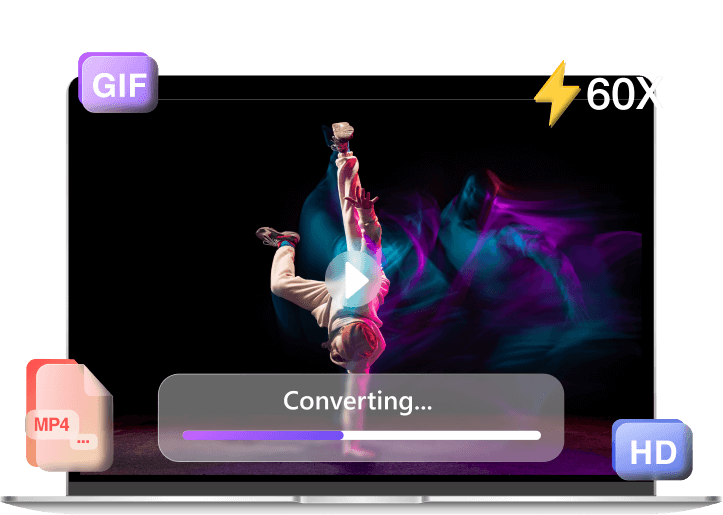

- Kein Qualitätsverlust – behalten Sie die Originalqualität bei oder bis zu 4K, 2K, 1080p
- Konvertieren Sie ganz einfach bis zu 30 Dateien gleichzeitig mit nur einem Klick
- Laden Sie Dateien von URLs herunter und konvertieren Sie sie an einem Ort in MOV
Bester MOV-Konverter – VeeLark
Mit dem .mov-Konverter von VeeLark können Sie Ihre MOV-Dateien in Sekundenschnelle in andere Video-/Audioformate konvertieren. Alternativ können Sie Dateien auch nach Belieben in MOV konvertieren. Es ist genau das zuverlässige und leistungsstarke Online-Tool, das die Konvertierung einfach und schnell macht.
-
Dateikonverter zu MOV
Mit VeeLark File Converter to MOV Tool können Sie das Format jeder Datei ändern, die Sie in MOV umwandeln möchten. Es funktioniert mit mehr als 250 Video- und Audioformaten wie MP4, AVI, MKV, VOB und GIF.
-
Konvertieren Sie MOV in andere Formate
Darüber hinaus ermöglicht Ihnen unser MOV-Dateikonverter auch die Konvertierung von MOV in eines der anderen über 250 Video- oder Audioformate. Sie können Dateien problemlos in Sekundenschnelle gemäß Ihren Anforderungen ändern.
-
Kostenloser Online-MOV-Konverter
Als Online-.mov-Konverter müssen Sie keine Erweiterung oder sperriges Desktop-Programm herunterladen, das Ihren Speicherplatz auf dem Gerät belegt. Darüber hinaus ist es während des Konvertierungsprozesses völlig kostenlos.
Wie konvertiere ich in eine MOV-Datei?
-
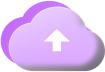
Schritt 1. Laden Sie eine Datei hoch oder ziehen Sie sie
Klicken Sie auf „Datei hochladen“ oder ziehen Sie die MOV-Dateien per Drag-and-Drop in den Online-.mov-Konverter.
-

Schritt 2. Wählen Sie das Ausgabeformat
Öffnen Sie die Dropdown-Liste "Datei konvertieren in" und wählen Sie Ihr bevorzugtes MOV-Ausgabeformat aus.
-

Schritt 3. In .mov-Datei konvertieren
Klicken Sie auf die Schaltfläche Konvertieren, um das Format zu ändern. Klicken Sie dann auf die Schaltfläche Download, um es zu speichern.
Was VeeLark .mov Converter von anderen unterscheidet
-
Einfache und klare Schnittstelle
Die Benutzeroberfläche ist sauber und unkompliziert, sodass Sie schnell die gewünschten Dateien erhalten, auch wenn Sie keine technischen Kenntnisse über die Konvertierung von MOV-Dateien haben.
-
Schneller Konvertierungsprozess
Mithilfe der fortschrittlichen Beschleunigungstechnologie ist das Umwandeln von Dateien in MOV oder von MOV-Dateien in andere Formate in wenigen Minuten ein Kinderspiel.
-
Privater Schutz
Wir bewahren Ihre Informationen jederzeit sicher auf. Daher müssen Sie sich für die Dateikonvertierung nicht anmelden und alle hochgeladenen Dateien werden nach 2 Stunden gelöscht.
Beliebtere Konvertierungen
FAQ
-
1. Was ist der beste MOV-Dateikonverter für Mac?
VeeLark Online-MOV-Videokonverter ist der beste MOV-Dateikonverter, den Sie finden können. Es verfügt über eine einfache und intuitive Benutzeroberfläche mit mehreren Konvertierungsoptionen. Darüber hinaus funktioniert es reibungslos und bequem auf jedem Betriebssystem, einschließlich Mac. Sie können Dateien einfach und sicher in MOV umwandeln.
-
2. Wie konvertiere ich MOV kostenlos in MP4?
Suchen Sie nach einer kostenlosen Möglichkeit, MOV in MP4 umzuwandeln? Sie sind an der richtigen Stelle.
1 Gehe zu Kostenloser MOV-Konverter und importieren Sie die .mov-Datei in den Konvertierungsbereich.
2. Wählen Sie MP4 als Zielformat und klicken Sie auf die Schaltfläche Konvertieren.
3. Sobald die Konvertierung abgeschlossen ist, klicken Sie auf die Schaltfläche Herunterladen, um die neue MP4-Datei zu speichern. -
3. Ist es sicher, Dateien über VeeLark QuickTime Converter in MOV zu konvertieren?
Wir schätzen Ihre Privatsphäre und Sicherheit. Deshalb verwenden wir eine 256-Bit-SSL-Verschlüsselung, um Ihre Dateien vor unbefugtem Zugriff zu schützen. Um Ihre persönlichen Daten zu schützen, benötigen wir nicht einmal eine Anmeldung oder Anmeldung. Der gesamte Konvertierungsprozess ist absolut sicher.
-
4. Welchen Browser kann ich zum Konvertieren von MOV-Dateien verwenden?
Unsere Plattform funktioniert auf jedem Browser MOV-Dateien konvertieren glatt. Egal, ob Sie Chrome, Safari, Edge, Firefox oder einen anderen Browser auf einem beliebigen Gerät verwenden, Sie können unseren Service genießen. Wir bemühen uns, Ihnen die beste Benutzererfahrung aller Zeiten zu bieten.
-
5. Ist es möglich, stapelweise in eine MOV-Datei zu konvertieren?
Absolut! Das Pro MOV-Konverter unterstützt Stapelkonvertierung in MOV ohne Qualitätsverlust. Laden Sie einfach Ihre Datei hoch, wählen Sie das gewünschte Format und konvertieren Sie es. Unser Programm erledigt den Rest.
Bewerten Sie uns jetzt!
Wenn Ihnen unser Online-MOV-Konverter gefällt, geben Sie uns bitte 5 Sterne.
Rezensionen
Letzte Aktualisierung: 2025-10-20
